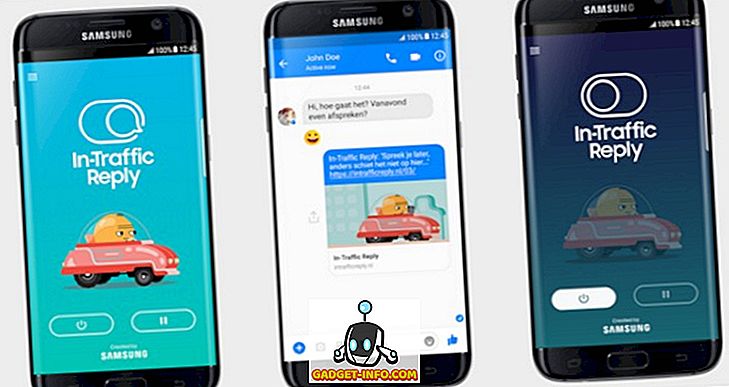Tikriausiai geriausias dalykas naudojant „Android“ įrenginį yra tai, kad galite ją pritaikyti prie savo širdies norų. „Android“ suteikia galimybę paversti jūsų prietaisą į kažką, kurį galite iš tikrųjų vadinti savo, leidžiant jums viską keisti nuo savo išvaizdos iki funkcionalumo. Kai kalbama apie savo asmeninio prietaiso pritaikymą, didžiąją dalį laiko ir energijos praleidžiu pridedant funkcionalumą, o ne išvaizdą. Aš visada ieškojau funkcijų, kurios gali padaryti įrenginį funkcionalesnį ir paprastesnį naudoti. Mano tikslas yra turėti galimybę naudotis visomis mano programomis ir funkcijomis, naudojant kuo mažiau čiaupų. Taigi, jūs galite suprasti, kaip susijaudinęs buvau, kai „Android“ įtraukė ilgą spaudos mygtuką, kad būtų rodoma „Android 7.1“ naujinimo programos nuorodų funkcija. Bet, mano laimė buvo trumpalaikė, nes dauguma nuorodų buvo gana paprastos, nesukėlė jokio naudojimo. Na, nebėra, nes šiandieniniame straipsnyje jums parodysiu, kaip sukurti tinkamus sparčiuosius klavišus, skirtus ilgalaikiam „Android“ įrenginio veiksmų veiksmams:
Pastaba: „ OnePlus 3“ naudoju „Android 7.1.1“, kad sukurtume šią pamoką. Tačiau bet kuris įrenginys, kuriame veikia „Android“ 4.1 arba naujesnė versija, gali pasiekti šią funkciją.
Reikalavimai
Prieš pradėdami tinkinti „Android“ įrenginį, turėsime įdiegti dvi programas, kad galėtume pritaikyti programos spartiuosius klavišus. Vienas iš jų yra žinomas paleidimo programa, o kitas, nors ir ne toks populiarus, yra gana awesome programa ir iš esmės yra proceso, reikalingo pirmiau minėtai funkcijai įgalinti ir naudoti, pagrindas.
Nova paleidimo priemonė (Beta 5.4)
Kiekviena nauja „Android“ versija atneša tonų naujų puikių funkcijų, tačiau tik nedidelis procentas visų aktyvių „Android“ įrenginių laiku gauna naujinimą. Štai kodėl Nova paleidimo įrenginys yra toks populiarus, nes jis sujungia šias funkcijas ir atneša jas į įrenginius, veikiančius senesnėje programinėje įrangoje. Šiandienos pamokai mums reikės Nova Launcher pagalbos. Tačiau stabili Nova paleidimo priemonė, kuri yra „Play“ parduotuvėje, neveiks. Kadangi ši funkcija yra nauja, šiuo metu ją galite naudoti tik įdiegę naujausią beta versiją (v5.4) .

„Nova“ paleidimo įrenginio beta versiją galite įdiegti arba užsiregistravę „Tapti testeriu“ apsilankę „Nova Launcher “ beta versijos „Play“ parduotuvės puslapyje ir prisijunkite prie „Google“ paskyros, arba, atsisiųsdami ir įdiegdami „Nova“ pateiktą APK failą savo oficialioje svetainėje .
Sezamo nuorodos
Tai yra programa, kuri padės jums sukurti pasirinktinius programų sparčiuosius klavišus integruodama su „Nova Launcher“. Norėdami atsisiųsti ir įdiegti programą, pereikite prie toliau pateiktos „Play Store“ nuorodos. Programa turi nemokamą bandomąjį laikotarpį, po kurio galite nusipirkti programą arba mėgautis jos funkcionalumu su subtiliais priminimais, prašydami įsigyti programą.
Įdiegti: (14 dienų bandomasis laikotarpis, nemokamas su priminimais, $ 2, 99)
Pasirinktinių programų nuorodų kūrimas naudojant Sezamo nuorodas
Sezamo nuorodos prideda daug pasirinktinių nuorodų visoms populiarioms programoms. Jis ne tik atneša iš anksto sukonfigūruotus sparčiuosius klavišus, bet taip pat leidžia sukurti savo pasirinktinius sparčiuosius klavišus, palaikydamas gilias sąsajas kūrinius kai kuriose programose. Šiuo metu galite sukurti nuorodas daugiau nei 20 programų, įskaitant „Spotify“, „Netflix“, „Google“, „Tasker“ ir kt. Tačiau, net jei tai neleidžia kurti tinkamų nuorodų, jos savos spartos nuorodos yra gerokai geresnės nei tos, kurios pateiktos „Android“. Taigi, leiskite mums sukurti kai kuriuos pasirinktinius sparčiuosius klavišus?
Pastaba : „Nova Launcher“ turėsite nustatyti kaip numatytąjį paleidimo įrenginį, nes „Sesame Shortcuts“ sukurtų pasirinktinių programų nuorodos rodomos tik „Nova Launcher“ pradiniame ekrane.
1. Sezamo nuorodų nustatymas
Jei norite naudoti „Sesame“ nuorodų programą, turėsite suteikti leidimą „Accessibility“ nustatymuose. Kai paleidžiama, programa tiesiogiai atsiųs jums reikiamą nustatymų puslapį, tačiau jei kažkaip praleisite tai, tiesiog eikite į Nustatymai-> Apsauga-> Prieinamumas-> Sezamo nuorodos ir suteikite prieigą .

Kai baigsite, paleiskite programą . Programos lange matysite dviejų langų puslapį. Nepaisykite pirmojo (SHORTCUTS) ir palieskite PREFERENCES . Čia įgalinkite „Sesame“ nuorodą, kad būtų rodoma „Nova“ paleidimo priemonėje, paliesdami paveikslėlyje pažymėtą piktogramą.

2. Pasirinktinių programų nuorodų kūrimas
Dabar, kai baigsite diegimo procesą, programoje bakstelėkite, kur jis rašomas „SHORTCUTS“ . Čia galite slinkti žemyn, kad pamatytumėte visas savo programas. Žemiau kiekvienos programos pavadinime rasite sparčiuosius klavišus, kurie yra iš anksto sukurti naudojant programą. Palieskite programos piktogramą, kad atskleistumėte sparčiuosius klavišus . Čia galite pasirinkti išjungti nuorodas, kurių nenorite matyti. Jūs netgi galite pasirinkti visiškai išjungti programų nuorodas bet kuriai programai, kurią norite, pasukdami jungiklį, esantį šalia programos pavadinimo.

Programoms, kurios leidžia kurti tinkamus sparčiuosius klavišus, šalia jų pavadinimo bus „+ Pridėti naują“ . Pavyzdžiui, žemiau esančiame paveikslėlyje galite matyti žymę šalia „Spotify“. Norėdami sukurti pasirinktinį nuorodą, bakstelėkite programos pavadinimą ir pridėkite nuorodą įvesdami lauką „Pridėti naują“ . Nuorodos priklausys nuo programos, kuriai jas kuriate.
Pavyzdžiui, „Spotify“ galite sukurti savo mėgstamų atlikėjų arba grojaraščių nuorodą . Įrašydami kūrėjo arba grojaraščio pavadinimą į lauką Pridėti naują, „Sesame“ juos ieškos „Spotify“ paskyroje ir suteiks jums parinktis ekrane. Bakstelėkite pasiūlymą, kurį norite sukurti nuorodą . Žemiau esančioje nuotraukoje sukūriau naują nuorodą vienai iš mano mėgstamų grupių; Įsivaizduokite drakonus.

Dabar, kai ilgai paspausite „Spotify“ piktogramą savo pagrindiniame ekrane, pamatysite, kad pasirinktinis spartusis klavišas, kuris mano atveju bus skirtas „Imagine Dragons“. Siekiant palyginti sparčiuosius pasirinkimus, pridėjau prieš ir po to, kai įgalinome „Spotify“ pasirinktinius sparčiuosius klavišus.

Naudojant aukščiau aprašytus metodus, galite sukurti bet kurios programos, kuri leidžia ją naudoti, nuorodas. Net jei negalite sukurti priskirtų nuorodų, spartieji klavišai, kurie yra iš anksto sukurti naudojant „Sezamo“ nuorodų programą, yra geresni nei „Android“.
Be to, kad suteiksite galimybę kurti programų nuorodas, „ Sesame“ taip pat suteikia išskirtinių paieškos funkcijų . Programos stalčių viduje galite ieškoti iš bet kokių dalykų iš adresatų, skambučių sąrašų ir el. Laiškų. Jūs netgi galite ieškoti nuorodų, kurias sukūrėte bet kuriai programai . Žiūrėkite žemiau esančias nuotraukas, kad pamatytumėte paieškos funkciją.

Sukurkite pasirinktinius programų sparčiuosius klavišus, kad gautumėte ką greitai
Kadangi savo „Android“ įrenginyje sukūriau savo pasirinktinius programų sparčiuosius klavišus, naudoju jais labai smagu. Tai padėjo man daug greičiau rasti ir naudoti mano prietaise esančius daiktus / programas. Jis greitai tapo vienu iš mėgstamiausių, kada nors atlikęs savo įrenginyje. Tikiuosi, kad jums patinka ši funkcija ir sukurkite savo pasirinktinius programų sparčiuosius klavišus. Jei jums patinka šis straipsnis, praneškite mums žemiau esančiame komentarų skyriuje. Pasidalykite su mumis savo mėgstamų programų nuorodas, kurias sukūrėte perskaitę šį straipsnį.